windows10家庭版组策略怎么打开 win10家庭版如何启用组策略
在使用Windows 10家庭版时,有时候我们也会需要使用组策略来管理系统设置,虽然Windows 10家庭版默认是没有组策略编辑器的,但我们可以通过一些方法来启用它。通过启用组策略,我们可以更灵活地管理系统的各项设置,提升系统的稳定性和安全性。接下来我们就来看一下如何在Windows 10家庭版中打开组策略编辑器。
方法如下:
1.首先在Windows10系统桌面,右键点击空白位置,在弹出菜单中选择“新建/文本文档”的菜单项。
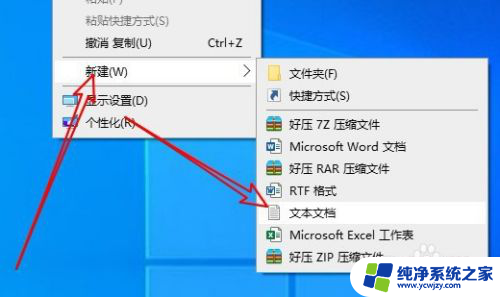
2.然后双击打开文本文档,在打开的文档中输入如下内容:
@echo off
pushd "%~dp0"
dir /b C:\Windows\servicing\Packages\Microsoft-Windows-GroupPolicy-ClientExtensions-Package~3*.mum >List.txt
dir /b C:\Windows\servicing\Packages\Microsoft-Windows-GroupPolicy-ClientTools-Package~3*.mum >>List.txt
for /f %%i in ('findstr /i . List.txt 2^>nul') do dism /online /norestart /add-package:"C:\Windows\servicing\Packages\%%i"
pause
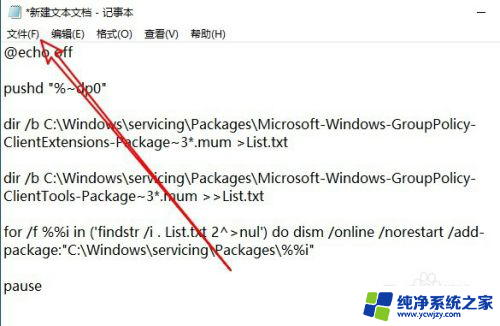
3.然后我们依次点击“文件/另存为”的菜单项。
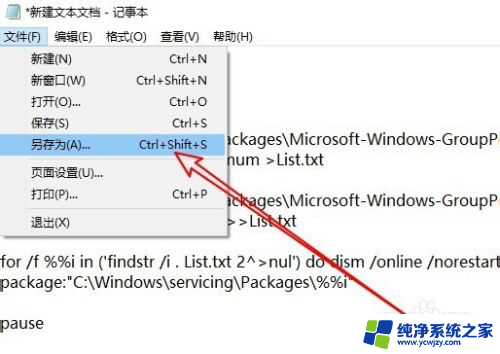
4.接着在打开的文件另存为窗口中,设置保存类型为“所有文件”,同时在文件名中输入要保存文件的文件名。
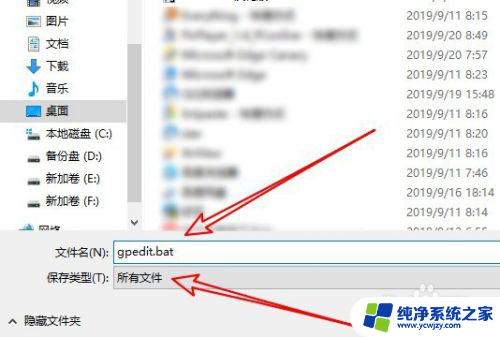
5.这是就可以看到保存好的文件了,右键点击该文件图标,在弹出菜单中选择“以管理员身份运行”的菜单项。
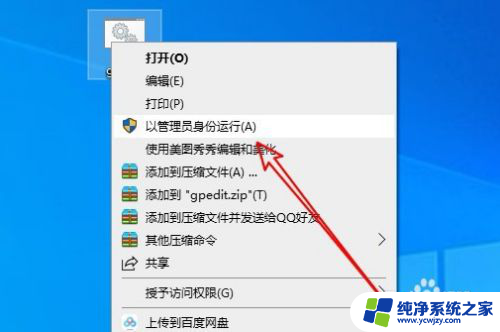
6.重新启动计算机后,我们右键点击屏幕左下角的开始按钮,在弹出菜单中选择“运行”的菜单项。
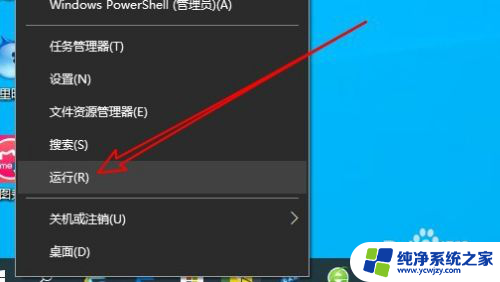
7.接下来在打开的Windows10的运行窗口中输入命令gpedit.msc后点击确定按钮。
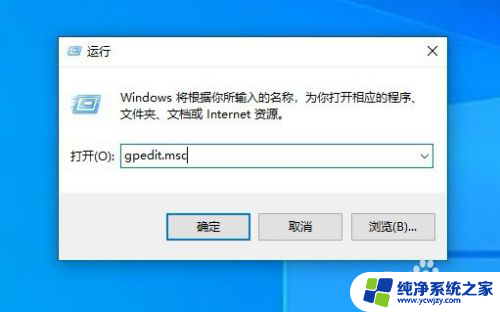
8.这时就可以看到Windows10的家庭版已可以打开本地组策略编辑器窗口了。
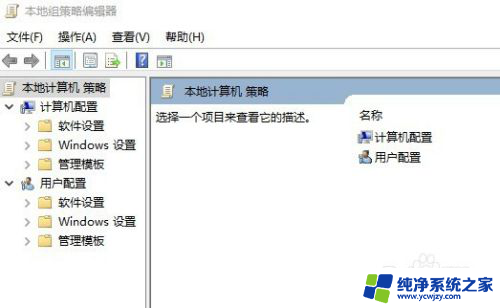
9.总结:
1、首先新建文本文档输入注册表的内容
2、保存文件为可执行文件后双击运行文件
3、重新启动计算机后就可以打开组策略了

以上是如何打开Windows 10家庭版组策略的全部内容,如果您遇到相同问题,可参考本文中介绍的步骤进行修复,希望对大家有所帮助。
windows10家庭版组策略怎么打开 win10家庭版如何启用组策略相关教程
- 家庭中文版怎么打开组策略 win10家庭版如何启用组策略
- win10家庭版打开策略组 win10家庭版如何使用组策略
- win10 家庭版 没有组策略 Windows10家庭版组策略缺失的解决方法
- win10家庭版cmd win10家庭版找不到组策略怎么解决
- 家庭版win10组策略编辑器找不到
- windows10策略编辑器怎么打开 win10本地组策略编辑器打开方法
- windows策略组怎么进入 win10组策略打开方法
- 组策略怎么进 win10组策略打开方法
- win10打开策略组命令 win10打开组策略编辑器
- win10无法进入组策略 win10系统组策略打不开怎么办
- win10没有文本文档
- windows不能搜索
- 微软正版激活码可以激活几次
- 电脑上宽带连接在哪里
- win10怎么修改时间
- 搜一下录音机
win10系统教程推荐
win10系统推荐